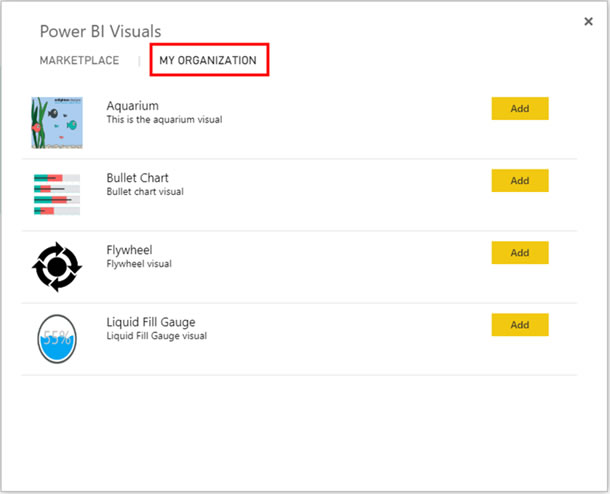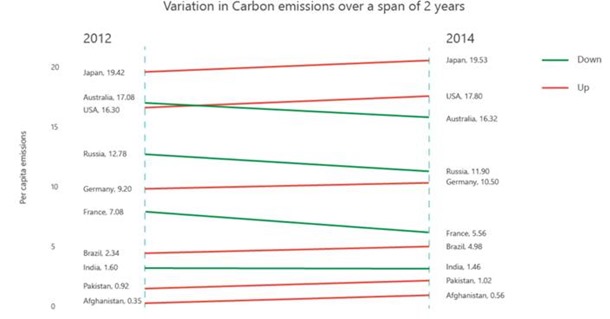A continuación te presentamos la Actualizacion de Power BI Desktop 2017.
Dentro de las características mas relevantes esta la actualización de un mejor enfoque del rendimiento incluidos los puntos de datos de selección múltiple en varios gráficos y la sincronización de los valores del segmentador en varias páginas de su informe ; también se agregaron objetos visuales con mejor organización y visualización; en el tema de Conectividad de datos están las mejoras del rendimiento DirectQuery y mejoras con el conector SAP HANA.
Reportes
Multi-Select Data Points en selección de gráficos.
Al seleccionar Data points como Multi-selección en los graficos , aplicaremos filtros en ambas opciones. Por ejemplo, si selecciona Computadoras en un gráfico de columnas y Normal en un gráfico circular, todas las gráficas en su página de informe se filtrarán a productos que son computadoras y regulares.
Sincronise slicers en varias páginas en su reporte.
Otra enorme pregunta de la comunidad es tener slicers que se apliquen a varias páginas. Para cumplir con esta solicitud, se agrego un panel de “Sync Slicers” que le permitirá seleccionar los Slicers para que permanezcan sincronizadas en varias páginas.
- Una vez que haya abierto el panel, seleccione un Slicer para ver las opciones. Se colocará un slicer oculto en cada página, sincronizado con el slicer actualmente seleccionado. También puede usar la columna de la derecha para elegir si el slicer está visible en cada página o no.

Slicer numérico:
Ajuste de número entero (vista previa)
Se actualizo vista previa del Slicer númerico. Ahora bien, si crea una división de rango utilizando una columna de números enteros, se ajustará a valores redondeados y no aplicará filtros decimales.
Geocodificación
Rápida para mapas de Bing (vista previa web)
El nuevo método de geocodificación puede tener una mejora de hasta 6 veces en su velocidad de codificación geográfica, dependiendo de la cantidad de datos que tenga. Si bien no debería notar ningún cambio en los resultados de ubicación reales que está recibiendo, los resultados serán mucho más rápidos.
Sobreposición en etiquetas de datos
Para gráficos de barras y columnas
De manera predeterminada, Power BI ocultará sus etiquetas de datos si las coloca dentro de los puntos de datos y no encajan. En la actualización se agrego una opción de formato que permite que la etiqueta de datos se desborde más allá del punto de datos, como la experiencia que vería en Excel.
Tenga en cuenta que aún ocultará automáticamente las etiquetas de datos que colisionarían con otras para evitar la superposición de texto.

Búsqueda en el panel de formateo y análisis
Existen tantas opciones ahora en nuestro panel de formateo y análisis que a veces puede ser difícil encontrar la opción que está buscando. Por tal motivo se agrego un cuadro de búsqueda que filtrará las opciones solo a aquellas que coinciden con sus términos de búsqueda.
Analítico
Marca personalizada de fecha
Hasta ahora, solo podía traer sus propias tablas de fechas importando desde Excel (usando PowerPivot) o mediante LiveConnect (SSDT). Ahora en Power BI, puede marcar una tabla como una tabla de fechas. Esto habilitará jerarquías de fecha e inteligencia de tiempo para la tabla seleccionada.
- Para que una tabla se marque como una tabla de fechas, debe contener al menos una columna de tipo ‘Fecha’ o ‘Fecha / Hora’.
- Puede marcar su propia tabla como una tabla de fechas haciendo clic con el botón derecho en la tabla deseada o usando el botón de la cinta.
Al marcar una tabla como una tabla de fechas, debe seleccionar una columna de fecha para usarla como columna de fecha primaria. Asegúrese de que la columna que elija para esto:
- No contiene valores nulos
- Contiene valores únicos
- Contiene valores de fecha contiguos (de principio a fin)
- Si se trata de una columna de fecha / hora, la marca de tiempo debe ser la misma en cada valor
para mas información del tema vea el apartado del siguiente video:
Quick measures ahora está disponible
La función de Quick measures ahora está disponible y ya no requiere que se active en la función de vista previa. Además, gracias a la función anterior para marcar su propia tabla de datos personalizada, ya no necesita usar la jerarquía de fechas de Power BI para las medidas rápidas de inteligencia de tiempo. Puede usar el campo de fecha de su propia tabla de fechas en cualquier medida rápida.
UTCNOW () y UTCTODAY () (Formulas DAX)
También se agrego dos nuevas funciones DAX que ayudan si está trabajando con datos de fecha y hora en zonas horarias. DAX siempre ha soportado las funciones NOW () y TODAY () que devuelven hora y fecha en la zona horaria en que se usa la función, de modo que si se pasa un archivo .pbix a alguien en una zona horaria diferente, verán resultados diferentes. UTCNOW () y UTCTODAY () siempre devolverán la hora o fecha actual en UTC para que pueda garantizar resultados consistentes donde quiera que se encuentre.

Objetos Visuales
Objetos visuales para organizar.
Las imágenes personalizadas permiten a los desarrolladores y usuarios visualizar sus datos de la manera que mejor los ayuda a comprender los datos y obtener información valiosa de ellos. La organización generalmente no desea publicar el visual para el público. Sin embargo, existe una necesidad real de poner esos efectos visuales en manos de los analistas de datos dentro de la organización, los que crean y mantienen los informes analíticos y los paneles. Es especialmente importante que sea fácil para ellos descubrir los elementos visuales apropiados y saber que no necesitan mantener y actualizar estos elementos visuales para usarlos.
Esto significa que verá estas imágenes desplegadas en una nueva sección del almacén visual personalizado de Power BI integrado en Power BI Desktop llamado My organization. Debido a que sus imágenes han sido revisadas por su empresa, puede confiar en que están bien hechas.
Visualización de Network y filtro
El diagrama de red de ZoomCharts tiene la capacidad de visualizar datos como una estructura de red y filtrar datos a través de una variedad de gestos y toques inteligentes en todos los dispositivos. La estructura de red le permite tener múltiples tipos de vertice (más de dos), lo que permite ver las conexiones entre muchas categorías. La función de selección de cuadro le permite seleccionar fácilmente varios nodos dentro del cuadro para filtrar sus otros elementos visuales. Visualizar los datos como una estructura de red le permite ver las conexiones implícitas en la toma de datos, lo que hace que tomar decisiones importantes sea más eficiente y obvio.
Algunos casos prácticos de uso del gráfico de red interactivo y el filtro visual son:
- Segmentación de clientes
- Análisis de costos e ingresos
- Log / Event analysis
Slope Chart por MAQ Software
Slope Chart by MAQ Software le permite analizar tendencias de datos de un vistazo. Este objeto visual es útil para comparar interacciones entre dos puntos de datos en función del tiempo u otros parámetros elegidos por el usuario. Un gráfico de pendiente es más útil si hay cambios notables para resaltar o para mostrar comparaciones entre grupos.
Algunas características clave de la visual incluyen filtra por lista , como linea del tiempo y como cuentas T.
- Ejemplo de Linea del tiempo
- Ejemplo de Cuenta T
Conectividad de datos
Mejoras en DirectQuery sobre SAP HANA (vista previa)
Power BI siempre ha sido compatible con SAP HANA, tanto para importación como para DirectQuery. Sin embargo, el soporte de DirectQuery trató en gran medida a SAP HANA como fuente relacional, lo que significa que se debe tener cuidado para asegurar que las medidas se agreguen correctamente al tratar con medidas SAP HANA no aditivas como contadores o ratios y para asegurar que los informes tengan un buen rendimiento.
- Ahora hay una vista previa de un nuevo enfoque de SAP HANA que lo tratará como una fuente multidimensional de forma predeterminada, de manera similar a SAP Business Warehouse o Analysis Services. Deberá activar el interruptor de función de vista previa “Nuevo conector de SAP HANA” en File > Options and Settings > Options > Preview features.
Al conectarse a SAP HANA utilizando este enfoque, se selecciona una única vista analítica o de cálculo, y todas las medidas, jerarquías y atributos de esa vista estarán disponibles en la lista de campos. A medida que se crean elementos visuales, los datos agregados correctos siempre se recuperarán de SAP HANA.
- Todavía es posible utilizar el antiguo enfoque de DirectQuery sobre SAP HANA. Esto se controla seleccionando File > Options and settings y luego Options > DirectQuery , luego seleccionando la opción Tratar SAP HANA como fuente relacional. Seleccione esta opción para crear un informe de DirectQuery sobre SAP HANA utilizando el enfoque anterior.
Tenga en cuenta que esta opción controla el enfoque que se utilizará para las nuevas conexiones creadas. No tiene ningún efecto sobre las conexiones existentes de SAP HANA en el informe actual, ni sobre las conexiones en cualquier otro informe que se abra. Esto significa que los informes que se conecten a SAP HANA que se crearon antes de febrero de 2018 continuarán tratando a SAP HANA como una fuente relacional.
Dado el comportamiento completamente diferente entre los dos enfoques, no es posible cambiar un informe existente de un enfoque al otro.
- Los dos enfoques se describen en detalle en nuestra documentación.
Durante la vista previa, los informes creados con el nuevo enfoque multidimensional no pueden publicarse en el servicio Power BI. Si lo hace, se generarán errores cuando se abra dentro del servicio.
Otros
Mejoras en el rendimiento de DirectQuery
Esta última actualización incluye una gran cantidad de mejoras en el rendimiento de los informes que usan DirectQuery. Esperamos algunas mejoras a muchas consultas y una mejora sustancial en casos particulares. Las mejoras de rendimiento clave son:
- Combinación de agregados aditivos y no aditivos en una sola consulta.
Power BI ahora combinará agregados adicionales (por ejemplo, SUM, MIN) y agregados no aditivos (por ejemplo, DISTINCTCOUNT) en una sola consulta SQL a la fuente subyacente, en lugar de enviar dos consultas. Esto mejorará el rendimiento de cualquier visual que contenga tanto DistinctCount como otro agregado aditivo.
- Manejo mejorado de consultas con una gran cantidad de literales.
Se ha mejorado la ejecución de cualquier consulta que implique una gran cantidad de literales, como consultas que involucran el filtrado de medidas, el filtrado de TopN o las relaciones bidireccionales.
- Uso de una única consulta SQL en lugar de múltiple para algunas visualizaciones y cálculos.
Power BI solía enviar varias consultas SQL utilizando DISTINCTCOUNT para ciertos tipos de efectos visuales y cálculos. Por ejemplo, esto podría ocurrir al usar relaciones bidireccionales, o usar una medida rápida, o en una medida usando CALCULAR de DISTINCTCOUNT. Ahora, se envía una sola consulta SQL, lo que da como resultado una mejora en el orden de magnitud en algunos casos.
- Consultas optimizadas para reducir la agregación posterior.
En algunos casos, Power BI solía enviar consultas SQL con una granularidad inferior a la necesaria para lo visual y realizar una agregación posterior localmente. Ahora, empuja todas las uniones y post-agregaciones a la fuente subyacente, mejorando el rendimiento. Por ejemplo, esto se aplica a cualquier visual donde la columna de medida subyacente está directamente relacionada solo con un subconjunto de las columnas que se agrupan por (y hay algún filtro no trivial), y la mayoría de las medidas rápidas.
- Uso optimizado de TREATAS en los cálculos.
Power BI optimizará los patrones comunes para el uso de TREATAS en los cálculos para combinar en una sola consulta.
- Anteriormente habría resultado en dos consultas SQL separadas.
Se envían menos consultas SQL cuando hay un filtrado de tuplas de múltiples columnas. Por ejemplo, si Incluir o Excluir se usa para filtrar elementos de datos basados en múltiples columnas, por ejemplo, para excluir los elementos (“EE. UU.”, “Viejo”) y (“Francia”, “Joven”) de un visual.
Control de filtros persistentes para la próxima característica del servicio Power BI
Esta función de Persistent Filters control será para darle más control sobre esta característica cuando se libera en el servicio, se ha agregado una nueva opción en la configuración de Informe llamada “Filtros persistentes” en el lanzamiento de este mes. La característica está activada por defecto.
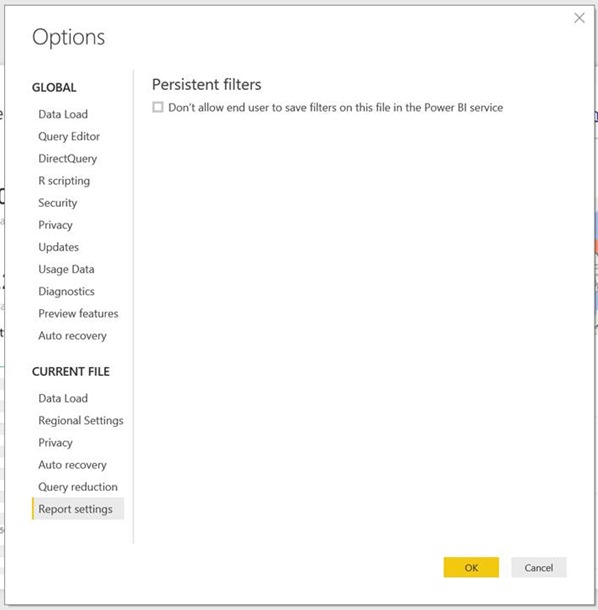
Versión en inglés acerca de la información de POWER BI actualización Febrero 2018 en:
https://powerbi.microsoft.com/es-es/blog/power-bi-desktop-february-2018-feature-summary/